Surfaceで作るオンライン授業
- Eishi Arioka
- 2020年4月25日
- 読了時間: 3分
自宅からオンライン授業を始めて1か月程度たった。
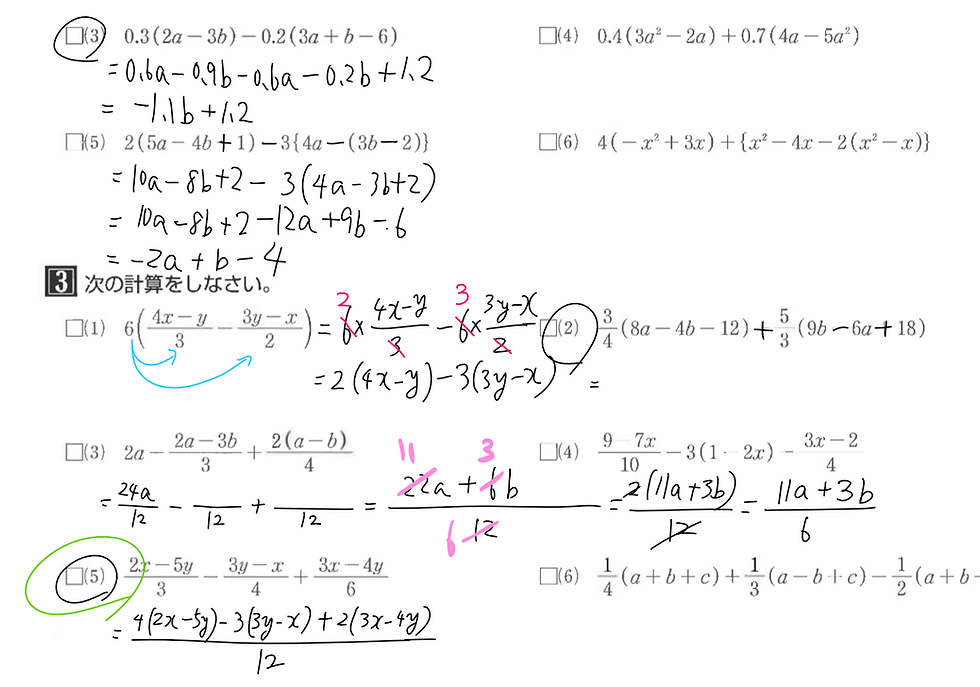
ここまでのあれこれを共有させていただこう。
【使っているツール】
-Microsoft Suface Pro 6
-OneNote
-Zoom
-Microsoft Edge
【授業の方法】
基本的にはMicrosoft Surface Pro 6 でZoomを起動させ、そこでOneNoteの画面共有をしながら授業を進めている。
【ツールの紹介】
Microsoft Suface Pro 6
基本的にキーボードをつけて、画面に手書きできるノートパソコンとして利用している。手書きで書き込めるパソコンとしては最高だと思っている。
前のPro3 から使っているが、Pro3のころは、まだSuface Penがそこまで感度がよくなく、触れてないのに線が描かれることがあった。しかし、Pro6(※最新はPro7)と新しいSurface Penとなってからは、きわめて快調である。手書きの書き味として、iPadにはかなわないが、十分使用できる。リアルタイムに解説を書いていくにはぴったりである。
ペンが本体の横に、マグネットによって、取りつけておくことができるのも、ペンを探したりする必要がなくて、地味に便利である。
(配布用に、丁寧な文字で解説を書くときはiPadを使ってしまう。iPadとApple Pencilの手書きは書いていて本当に気持ちがよい。)

公式HPより引用させていただきました。
OneNote
Surfaceにおける手書きノートと言えば、OneNoteだろう。
外部からの書類の取り込みは大きく2通り
①印刷にて、プリンタにOneNoteを選択する。
そうすると、全ページが画像ファイルとして、OneNoteに取り込まれる。
②PDFやWebページを表示してスクリーンショット
Windowsでは 「Windowsボタン+Shift+S」のショートカットで
指定した範囲のスクリーンショットが撮れる。
それをOneNoteにペースト(Ctrl+v)する。
※どちらの場合も、OneNoteで移動可能な画像として挿入されるので、
挿入後に、画像を右クリックして、「画像を背景に設定」するのを忘れないようにする。
「画像を背景に設定」すると、その上から書き込んでいるときに、誤って画像を移動させて、
書き込んだ内容と、下にある画像がずれることがなくなる。
複数のデバイスでの同期にも対応しているので、iPadのOneNoteアプリで書いたものも反映される。また、Windowsマシンに入っている書類をOneNoteに張り付ければ、iPad上で手書きで書き込みができる。

Zoom
Proアカウント契約をしている。
私の授業スタイルは最大でも10名なので、画面共有しながら、生徒の顔が見えるということで、Google MeetsよりもZoomを採用。(※Meetsへの知識不足かもしれませんが)
生徒の顔が見えなくてもいいならば、安定しているツールであれば何でもいいだろう。
Zoomのセキュリティについても、待機室ありで承認しないと入れないし、ミーティングをロックして、参加者からの画面共有を消しておけば問題ないと考えている。Zoomが他に情報を漏らしているなんてことまで言い出したら、どのTech企業も信用できなくなるので、気にしない。

Microsoft Edge
今回の一番の発見である。今までは当然のようにChromeを使ってきた。しかし、Zoomにて画面共有をし始めると、OneNoteの表示が以上に遅くなる。通話中に変なノイズが入る。
そして、パソコンにメモリ不足の表示がでた。。(8GBなのに)
そのとき、同時に開いてたアプリケーションは、以下の4つ
OneNote、Chrome(タブ5つ)、Zoom(画面共有)、Adobe Acrobat Reader DC Surfaceのメモリ8GBなんだが、メモリ不足らしい。
そこで、メモリ不足解消法を。
①タスクマネージャーにて、チェックするとCortanaが起動している。これを切った。
②まだ駄目だったので、PDFリーダーをFoxitReaderに変える。かなり軽くなった。
③さらにダメ押しで、WebブラウザーをChromeから、Edgeに変える。
2月にリリースされたEdgeは表示速度など変わらないが、
メモリ使用量がChromeよりも少ない。2割減くらい。
④以上により、Surfaceのメモリ不足解消。 こうして、通常使うブラウザーがChromeからEdgeに変わった。
Googleドライブを多用するので、互換性を心配したが、全く問題なし。
表示のスピードなども変わらない。Edgeでいいじゃないか。




Comments